Как разблокировать планшет, если забыл графический ключ
Домой Гаджеты Как разблокировать планшет, если забыл графический ключ
Подобного рода защита уже никого не удивляет, ведь это хороший способ сохранить свои данные. Но иногда возникают ситуации, когда сам хозяин гаджета не может его открыть. К счастью особого повода для волнения нет, ведь всегда можно найти информацию о том, как разблокировать планшет, если забыл графический ключ.
Как разблокировать планшет, если забыл графический ключ через аккаунт Google
Наверное, самый простой и легкий вариант это — через аккаунт Гугл. Сначала необходимо несколько раз ввести неверный пароль, чтобы появилась надпись «Забыли графический ключ»?
- Как только это меню появилось, сразу же нажимайте на него, и вы увидите страницу google где необходимо ввести свои логин и пароль.
- Если все данные будут прописаны правильно, то произойдет разблокировка.
При отсутствии Интернета вы можете воспользоваться кнопкой «Экстренный вызов» или же поставить СИМ-карту с деньгами на счету и рабочей сетью.
Полная разрядка аккумулятора
Разблокировать забытый графический ключ на планшете можно попробовать, воспользовавшись небольшой уязвимостью гаджета. Конечно, на этот способ уйдет немало времени.
- Дождитесь, когда планшет практически полностью разрядится. Обычно в это время на экране появляется сообщение, оповещающее о низком уровне заряда и если нажать на него, то можно перейти в настройки.
- Если вам удалось это сделать, то не теряйте время, сразу же заходите в раздел безопасности и выключайте забытый пароль.
Сброс графического пароля через подключение к компьютеру по USB
Боле сложный и обычно всегда действенный метод – воспользоваться своим ПК.
- Возьмите кабель и подключите свое устройство к компьютеру. Если у вас появилось сообщение о включении отладки, значит все идет по плану.
 Если же его нет, значит, эта функция у вас отключена, и данный метод не подходит.
Если же его нет, значит, эта функция у вас отключена, и данный метод не подходит. - Пусть завершатся все необходимые действия на экране и выйдите в Интернет, чтобы загрузить себе программу под названием Adb.
- Запустите ее, а затем вызовите командную строку.
- Теперь в нее нужно поместить то, что написано ниже. Можно переписать или же просто скопировать.
adb shell
cd / data / data / com.android.providers.setting/databases
sqlite3.settings.db
update system set value=o where name=’lock_pattern_autolock’;
update system set value=o where name=’lockscreen.lockedoutpermanently’;
.quit
- Остается только включить режим перезагрузки устройства, и защита будет отключена.
Как сделать через полный сброс данных
Когда никакие другие варианты не помогают можно сделать полный сброс настроек.
Конечно, такой метод считается самым плохим, поскольку удаляется вся информация, но зато он всегда действенный.
- Для начала полностью выключите гаджет и зажмите кнопки, с помощью которых можно попасть в специальное меню. Чаще всего используется кнопка включения и громкости, которые зажимаются одновременно. Но все зависит от модели устройства и возможно у вас другое сочетание.
- В появившемся меню вам нужно найти раздел wipe data/factory reset и выбрать его. После этого пойдет процесс восстановления к первоначальному состоянию, а значит, графический ключ выключится.
Через СМС или входящий звонок, если есть СИМ-карта
Если ваш планшет поддерживает СИМ-карту, то можно воспользоваться и таким вариантом. Но обратите внимание, что версия прошивки Андроид должна быть 2.2 или даже ниже иначе способ не подойдет.
- Попросите кого-нибудь позвонить на ваш планшет или сделайте это сами с другого устройства, примите вызов и у вас появиться возможность свернуть окно звонка.

- После этих простых манипуляций вы вполне сможете открыть нужное меню, найти раздел безопасности и поправить настройки так чтобы пароль был отключен.
Программы для разблокировки планшета, если забыл графический ключ
Такие программы значительно упростят процесс разблокировки, особенно если это часто происходит с вашим устройством.
- Один из самых наиболее популярных способов – заранее скачать программу SMS Bypass. К сожалению, она не бесплатная, но цена вполне доступная. Если потратиться один раз, то в дальнейшем вы сможете убирать забытый пароль буквально за минуту. Вам нужно отправить СМС на номер карты, которая находится в планшете с сообщением 1234 Reset. Все, пароль будет удален.
- Скачайте эту программу на свой ПК, установите и подключите гаджет через кабель.
- После синхронизации включите ADB и выберите « Unlock Gestere Key».
 Все, этих простых манипуляций вполне достаточно для разблокировки графического ключа.
Все, этих простых манипуляций вполне достаточно для разблокировки графического ключа.
Конечно, всегда можно отнести устройство в ремонт, но тогда придется отдать немало денег и никто не даст вам гарантии, что работники сервиса не воспользуются одним из предложенных способов.
Предыдущая статьяКак поставить музыку на звонок на Айфоне (iPhone)
Следующая статьяКак отключить тариф на МТС: способы отключения и смены тарифного плана
Новое сегодня
ВЫБОР РЕДАКТОРА
ПОПУЛЯРНЫЕ СООБЩЕНИЯ
Как разблокировать планшет, забыл пароль или графический ключ
Стационарный компьютер в доме — это стандартно и очень удобно. Он хранит множество личных паролей от соц.сетей, почтовых ящиков и много другой полезной информации. Электронные деньги также являются частью этих данных. С другой стороны, это так удобно, воспользоваться маленьким планшетом, чтобы зайти в интернет, например на работе, просто введя персональную информацию.
Какие пароли используются в планшетах, на системе Андроид
Таких блокировок два типа:
Пароль задается текстом, который состоит из произвольного набора цифр (иногда букв). Верная комбинация снимает блокировку с планшета. Этот способ достаточно популярен у пользователей, так как не представляет особых сложностей;
Кому-то этот метод может показаться ненадежным – посторонний может увидеть, как именно владелец поставил ключ и воспользоваться этим. Однако такой способ тоже часто применяется.
к содержанию ↑Снять пароль с планшета — простой и графический
Безусловно, снять пароли с планшета возможно. Существуют несколько приемов, о которых дальше пойдет речь. Но, в случае если они не сработают, придется применить более радикальные способы, например hard reset, то есть полный аппаратный сброс и жесткая очистка системы.
Существуют несколько приемов, о которых дальше пойдет речь. Но, в случае если они не сработают, придется применить более радикальные способы, например hard reset, то есть полный аппаратный сброс и жесткая очистка системы.
Очень простой метод сбросить пароль
Если у пользователя имеется аккаунт в Google, то он может легко получить доступ к устройству и при этом не потерять личные данные. Достаточно только ввести нужные логин и пароль.
Способ такой – следует пять раз подряд написать неверный пароль. После этого на экране появится надпись «Забыли пароль?». Далее от пользователя потребуется ввести имя и пароль для входа в личный кабинет Гугл. Данный метод крайне прост. При его применении вся информация и файлы сохраняются в устройстве. Поэтому будет очень хорошо, если владелец планшета помнит наизусть такую информацию. Но если эти данные забыты, придется воспользоваться другими приемами.
к содержанию ↑Устаревшая ОС Андроид
Со старыми версиями ОС можно работать следующим образом. В случае, когда забыт ключ, нужно позвонить на девайс, если в нем стоит сим-карта. Во время дозвона у пользователя появляется возможность зайти в настройки, где можно снять пароль с планшета.
В случае, когда забыт ключ, нужно позвонить на девайс, если в нем стоит сим-карта. Во время дозвона у пользователя появляется возможность зайти в настройки, где можно снять пароль с планшета.
Описанный способ подходит исключительно для устаревших версий системы Android. В новых операционках он не сработает, но, если так получилось и пользователь имеет планшет не новой модели или со старой системой Андроид, то этот метод вполне может сработать и сберечь владельцу немало нервов. В противном случае стоит рассмотреть другие варианты.
Универсальный инструмент Android Debug Bridge (adb)
С помощью этой утилиты можно управлять устройством или устранить неполадки в нем. И в экстренном случае, утеря ключа, например, этот инструмент как нельзя лучше подойдет. Чтобы воспользоваться ею, нужен доступ к компьютеру или ноутбуку на ОС Windows, USB кабель и установленный режим отладки на самом устройстве. Программу необходимо скачать и установить на компьютер. На заблокированном гаджете, основное меню настроек, конечно, недоступно, однако режим отладки может быть подключен прямо через USB порт.
Скачать Android Debug Bridge (adb) можно здесь
Как только устройство подключено с помощью USB к компьютеру, следует зайти в консоль командной строки Windows – «пуск» — «выполнить» — ввести «cmd» и нажать enter. После этого появится строка, где нужно прописать путь к папке, в которой находится утилита ADB и начать в точности вводить команды. Вводить команды можно не в порядке очереди, если какая-то не сработает, вводить следующую. В конце каждой команды следует вставлять enter.
к содержанию ↑Команды для сброса пароля через инструмент Android Debug Bridge (adb):
- Чтобы удалить графический ключ: adb shellrm /data/system/gesture.key
- Чтобы убрать простой пароль (текстовый или цифровой): adb shellrm /data/system/password.key
- Следующий способ для графического ключа: adb shell rm /data/system/gesture.key
- И для простого пароля: adb shell rm /data/system/password.key
Меню восстановления Recovery
Если все вышеописанные методы восстановления доступа к планшету не помогли, придется использовать радикальные методы.
Поменять программное обеспечение несложно – нужно зайти на официальный сайт производителя и скачать нужную версию. к содержанию ↑
Разблокировать планшет через рекавери
Recovery – специальный режим, попасть туда можно разными способами, зависит от самого девайса. В идеале, должна быть коробка и подобное описание для конкретного планшета. Если нет, можно попробовать стандартные способы:
- Нажать кнопку включения при зажатой клавишей громкости на увеличение (+)
- Тоже самое действие, только клавиша громкости на уменьшение (-)
- Зажать кнопку Home, дополнительно выполняя действия первого или второго пункта
В меню Recovery переходить из одного пункта в другой нужно при помощи кнопок регулирования громкости (вверх или вниз). Чтобы выбрать нужный раздел нажать на кнопку включения. Чтобы сбросить все настройки системы необходимо выбрать раздел Wipe data или Wipe&Reset и нажать «Yes» при необходимости. Некоторые модели могут запросить подтверждение действий в этом случае нужно выбрать Factory reset.
Чтобы выбрать нужный раздел нажать на кнопку включения. Чтобы сбросить все настройки системы необходимо выбрать раздел Wipe data или Wipe&Reset и нажать «Yes» при необходимости. Некоторые модели могут запросить подтверждение действий в этом случае нужно выбрать Factory reset.
После этой процедуры операционная система устройства очистится от всякой информации и пользователю придется настраивать его заново. Это самый крайний метод, если не помогли остальные.
В случае удачи, разблокировать планшет получится, только все данные будут удалены (кстати, есть возможность их восстановления). Можно использовать эти варианты, если все другие способы сбросить пароль потерпели неудачу!
Как разблокировать планшет, снять пароль или графический ключ – видео инструкция
к содержанию ↑Итог
Надеемся статья была полезна. К сожалению, это все, что знает автор – если кто-то может дополнить, пишите в комментариях, будем рады!
Как разблокировать планшет, если вы забыли пароль/шаблон/PIN-код
Узнайте эффективные методы обхода/разблокировки/сброса настроек планшета, когда вы забыли пароль/PIN-код/графический ключ!
Как разблокировать графический ключ Android или Samsung, если вы забыли пароль блокировки экрана?
Этот вопрос задают многие пользователи планшетов.
Иногда пользователь забывал графический ключ блокировки планшета. В некоторых случаях дети устанавливают PIN-код, пароль или шаблон блокировки и забывают. Итак, если вы тоже нашли в таком состоянии и хотите знать как разблокировать планшет, если вы забыли пароль, пин-код, графический ключ , тогда эта статья для вас.
В этой статье мы упомянули эффективные и работающие решения, которые могут помочь вам сбросить планшет Android при блокировке без пароля .
- Решение 1. Разблокируйте планшет без пароля с помощью инструмента разблокировки Android [рекомендуется]
- Решение 2. Разблокируйте планшет Samsung без шаблона/PIN-кода/пароля с помощью SmartThings Find
- Решение 3. Разблокируйте планшет Android без пароля с помощью Google Find My Device
- Решение 4. Удаление данных/сброс к заводским настройкам в режиме восстановления для разблокировки планшета
Итак, давайте начнем с реального пользовательского практического сценария!
Практический сценарий: блокировка PIN-кода пользователя не работает на Samsung Tab S8 Ultra
Помогите! Я заблокировал себя на своем новом Tab S8 Ultra.
Я случайно ввел не тот пин-код, когда устанавливал его поздно ночью. После обновления до Android 13 он запросил мой пин-код, а тот, который я обычно использую, не работал. Когда я принудительно перезапускаю его, удерживая питание + громкость вниз, экран восстановления до заводских настроек не появляется, когда я нажимаю питание + увеличение громкости. Он просто показывает логотип Samsung и сразу возвращается к экрану блокировки. Я действительно не хочу возвращать это.
Источник: Reddit
Как и в приведенном выше примере, многие пользователи планшетов сталкиваются с такими проблемами.
В любом случае, просто следуйте решениям, указанным ниже, и разблокируйте свой Android-планшет .
Читайте также: Разбился экран телефона Samsung? Вот как разблокировать!
Решение 1. Разблокируйте планшет без пароля с помощью инструмента разблокировки Android [рекомендуется]
Это решение рекомендуется экспертами, когда ничего не работает. Вы должны попробовать Программное обеспечение Android Unlock , оно поможет вам удалить PIN-код, шаблон, PIN-код, отпечаток пальца и блокировку лица с планшета Android . Это поможет вам обойти экран блокировки, когда вы забудете пароль. Он напрямую разблокирует экран, не имеет значения, поврежден ли экран вашего планшета, треснул ли он, не работает или не отвечает.
Вы должны попробовать Программное обеспечение Android Unlock , оно поможет вам удалить PIN-код, шаблон, PIN-код, отпечаток пальца и блокировку лица с планшета Android . Это поможет вам обойти экран блокировки, когда вы забудете пароль. Он напрямую разблокирует экран, не имеет значения, поврежден ли экран вашего планшета, треснул ли он, не работает или не отвечает.
Кроме того, если вы являетесь пользователем планшета LG или Samsung, вы можете легко сбросить пароль планшета LG/Samsung без потери данных . Поддержка программного обеспечения, более 15 брендов и более 2000 моделей телефонов и планшетов Android, таких как Samsung, Huawei, LG, Xiaomi, Lenovo, Acer, Asus, Amazon Tablet, Alcatel и другие.
Также помогает в обходе Google FRP на телефонах Android . Таким образом, совершенно неважно, потеряли ли вы свою учетную запись Google или забыли PIN-код или просто получили подержанный планшет от других, он отлично решает проблему с легкостью.
Ниже выполните шагов, чтобы разблокировать планшет, если вы забыли графический ключ, пароль или блокировку PIN-кода с помощью программного обеспечения Android Screen Unlock .
шагов для разблокировки графического ключа планшета, PIN-кода, блокировки пароля, если он забыт
Шаг 1: Подключите планшет Android
Прежде всего загрузите, установите и запустите программу удаления экрана блокировки Android на своем компьютере и выберите « Разблокировка экрана » из различных вариантов.
С помощью USB-кабеля подключите Android-устройство к компьютеру. После этого нажмите « Unlock Android Screen » в программном обеспечении.
Шаг 2: Выберите режим разблокировки экрана
Здесь вы получите два варианта. Выберите « 100% Удалить блокировку экрана » опция для снятия блокировки экрана, но при этом данные с вашего устройства будут удалены. Если вы не хотите потерять данные, выберите опцию « Удалить без потери данных ».
Если вы не хотите потерять данные, выберите опцию « Удалить без потери данных ».
Шаг 3: Выберите модель устройства для загрузки пакета восстановления
Пакет восстановления для разных моделей телефонов отличается, поэтому очень важно правильно выбрать модель телефона. Все поддерживаемые модели телефонов можно найти в списке.
Шаг 4: Войдите в режим загрузки
Теперь следуйте инструкциям на экране, чтобы войти в режим загрузки.
- ВЫКЛЮЧИТЕ телефон.
- Одновременно нажмите и удерживайте кнопку уменьшения громкости + кнопку «Домой» + кнопку питания.
- Нажмите кнопку увеличения громкости, чтобы войти в режим загрузки.
Шаг 5: Загрузите пакет восстановления
Как только ваш телефон перейдет в режим загрузки, он начнет загружать пакет восстановления. Просто дождитесь завершения загрузки.
Шаг 6. Удаление заблокированного экрана Android без потери данных
Удаление заблокированного экрана Android без потери данных
Когда загрузка пакета восстановления будет завершена, начнется процесс снятия блокировки экрана Android. После завершения процесса вы можете получить доступ к своему телефону, как обычно, и вам не нужно вводить пароль, PIN-код или графический ключ.
Все данные, хранящиеся на устройстве, останутся в нем, потери данных не будет. Теперь вы можете отключить устройство Android от компьютера и установить новый пароль, PIN-код, графический ключ или блокировку отпечатков пальцев по вашему выбору.
Читайте также: Как разблокировать пароль телефона с помощью CMD (командная строка)
Решение 2. Разблокируйте планшет Samsung без шаблона/PIN-кода/пароля с помощью SmartThings Find
Если вы забыли пароль планшета Samsung, вы можете разблокировать планшет Samsung без сброса настроек и без потери данных с помощью функции SmartThings Find (ранее известной как Find My Mobile).
SmartThings Find — это функция, доступная для пользователей Samsung. Если вам интересно, как сбросить пароль блокировки экрана планшета Samsung, то это надежное решение ситуации.
Чтобы это решение сработало, вы должны помнить, что вы уже вошли в свою учетную запись Samsung на планшете.
После того, как это требование будет выполнено, выполните следующие действия, чтобы разблокировать планшет Samsung без потери данных и без сброса настроек, если вы забыли PIN-код/пароль или графический ключ.
Шаг 1: Перейдите в Samsung SmartThings Найдите в любом веб-браузере. Войдите в свою учетную запись Samsung, которая используется на заблокированном планшете.
Шаг 2: Выберите планшет, который вы хотите разблокировать, а затем нажмите « Разблокировать ».
Шаг 3: Появится новое всплывающее окно с надписью « Разблокировать мой телефон ». Просто нажмите на кнопку « Разблокировать ».
Просто нажмите на кнопку « Разблокировать ».
Шаг 4: Теперь введите пароль учетной записи Samsung и нажмите кнопку « Далее ».
Вот и все! Блокировка экрана на вашем планшете, независимо от того, была ли она заблокирована с помощью PIN-кода, пароля или графического ключа, будет легко удалена.
Читайте также: Samsung S23, S23 Plus, S23 Ultra Обход FRP — руководство
Решение 3. Разблокируйте планшет Android без пароля с помощью Google Find My Device
Так же, как Samsung SmartThings Find, вы можете использовать Google Find My Device для разблокировки планшета Android без пароля/пин-кода или графического ключа .
Но в этом решении вам придется стереть данные с устройства, и вы потеряете все данные, хранящиеся на вашем планшете, если только вы еще не создали их резервную копию.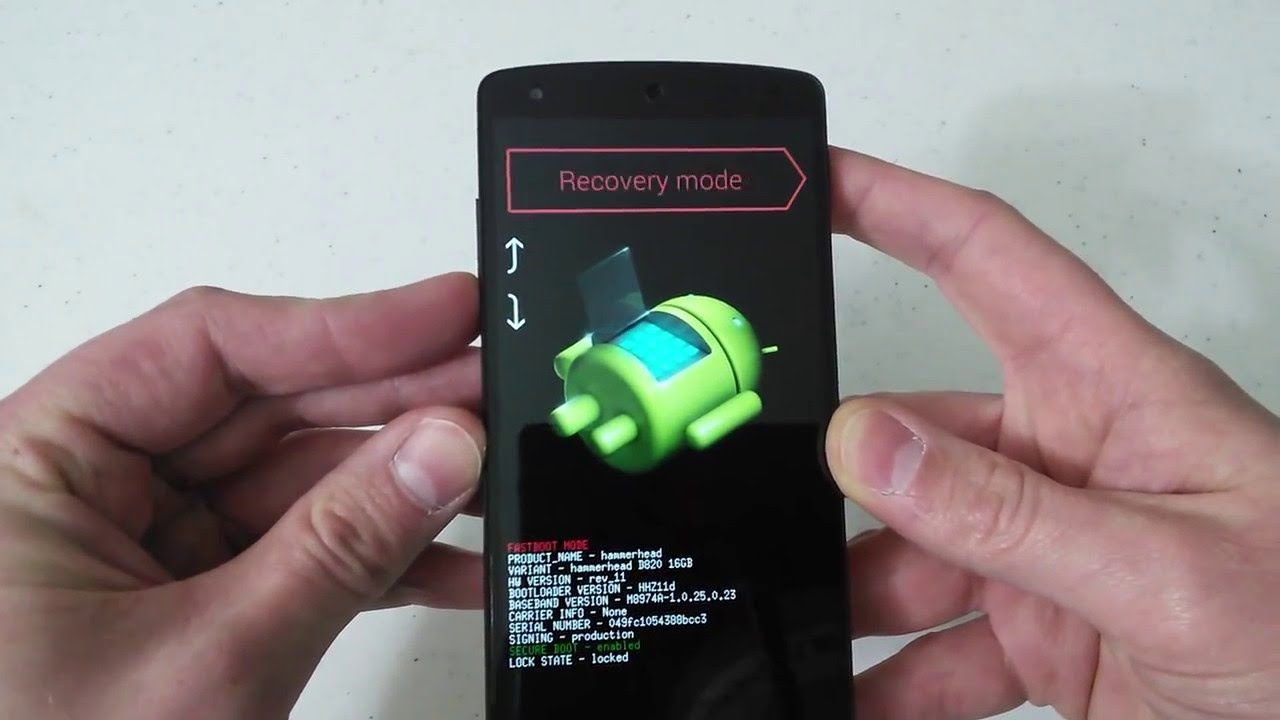
Кроме того, чтобы это решение работало, вы должны помнить, что вы уже вошли в свою учетную запись Google на планшете.
После того, как это требование будет выполнено, выполните следующие действия, чтобы разблокировать планшет Android , если вы забыли PIN-код/пароль или графический ключ.
Шаг 1: Перейдите в Google Find My Device в любом веб-браузере и войдите в свою учетную запись Google.
Шаг 2: Выберите планшет, который вы хотите разблокировать, из доступного списка устройств.
Шаг 3: Выберите « УДАЛИТЬ УСТРОЙСТВО ». Возможно, вам придется снова войти в свою учетную запись Google.
Шаг 4: Снова нажмите « УДАЛЕНИЕ УСТРОЙСТВА » для подтверждения.
Шаг 5: Ваш планшет будет сброшен, и блокировка экрана должна исчезнуть.
Читайте также: Как разблокировать OnePlus с разбитым экраном
Решение 4.
 Сотрите данные/сброс к заводским настройкам в режиме восстановления, чтобы разблокировать планшет
Сотрите данные/сброс к заводским настройкам в режиме восстановления, чтобы разблокировать планшетЕсли вы хотите разблокировать свой планшет без пароля и без каких-либо приложений/программ и без помощи Find My Device, то этот раздел для вас.
У вас также есть возможность сбросить / разблокировать планшет Android, если вы забыли пароль, используя функцию Wipe data / factory reset . Для этого вы должны ввести свое устройство в режиме восстановления.
Опять же, этот метод удалит данные вашего устройства, если вы еще не создали их резервную копию.
Здесь выполните шаги для разблокировки планшета без пароля, PIN-кода или графического ключа, выполнив очистку данных/сброс к заводским настройкам в режиме восстановления.
Примечание: Действия могут различаться в зависимости от версии планшета и Android.
Шаг 1: Нажмите и удерживайте кнопку питания, чтобы выключить заблокированный планшет.
Шаг 2: Когда планшет выключен. Нажмите и удерживайте кнопку Power + Volume Up одновременно, пока не появится экран Recovery Mode .
Нажмите и удерживайте кнопку Power + Volume Up одновременно, пока не появится экран Recovery Mode .
Шаг 3: Когда ваш планшет находится в режиме восстановления, используйте кнопку громкости для навигации и выберите « Wipe data/factory reset ” с помощью кнопки питания.
Шаг 4: Выберите « Да » для подтверждения и дождитесь завершения процесса.
Шаг 5: После завершения процесса выберите опцию « Перезагрузить систему сейчас ».
Шаг 6: Ваш планшет загрузится в обычном режиме, и пароль блокировки экрана исчезнет.
Резюме
Настройка блокировки экрана на планшете — хорошая привычка для защиты данных и конфиденциальности. Но иногда возникает ситуация, когда вы забыли блокировку экрана и тогда начинаются беды.
Но я надеюсь, что, следуя вышеупомянутым решениям в этой статье, вы сможете разблокировать планшет Android без пароля . Среди этих 4 решений я бы порекомендовал вам попробовать первое решение, которое заключается в использовании программного обеспечения Android Unlock , так как оно сбрасывает ваше устройство и помогает вам легко избавиться от блокировки экрана (PIN/шаблон/пароль/отпечаток пальца/лицо).
Среди этих 4 решений я бы порекомендовал вам попробовать первое решение, которое заключается в использовании программного обеспечения Android Unlock , так как оно сбрасывает ваше устройство и помогает вам легко избавиться от блокировки экрана (PIN/шаблон/пароль/отпечаток пальца/лицо).
Если вы нашли эту статью полезной и полезной, поделитесь ею, так как она может помочь другим пользователям!
Пожалуйста, поддержите нас, подписавшись на наш канал YouTube.
Вам также может понравиться:
- Как снять или обойти блокировку экрана Samsung — [PIN, шаблон, пароль или отпечатки пальцев]
- Как обойти пароль телефона Huawei без потери данных
- Как снять или обойти блокировку экрана LG — [PIN, графический ключ, пароль или отпечаток пальца]
- TECNO Spark FRP Bypass — Полное руководство
Макс Филд
Макс Филд является основателем Recover Android Data. Он любитель Android и любит писать советы, рекомендации, исправления ошибок, решения для восстановления данных и многое другое, связанное с Android.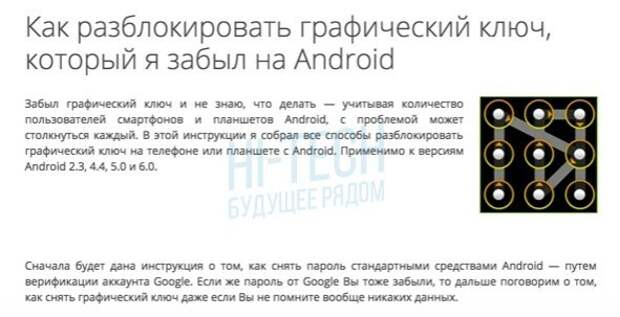 У него 9+ многолетний опыт работы в данной сфере.
У него 9+ многолетний опыт работы в данной сфере.
Разблокировка забытого пароля/графического ключа Android Tablet
You are here: Home / Tablet PC Guide / Разблокировка забытого пароля/графического ключа Android Tablet
от Tablet Guru 309 комментариев
Google Nexus Tab Pattern Lock.Существует множество способов разблокировать планшетный ПК (или любое устройство Android), однажды заблокированный каким-либо образом. Следуйте этому сообщению, в котором суммированы все возможные сценарии на заблокированных планшетных ПК, а также приведены лучшие решения, которые разблокируют вашу вкладку.
Решение 1. Забыли пароль/графический ключ для разблокировки планшета Android или функция разблокировки по лицу не работает
Решение: Нажмите «Забыли пароль?» и вы попадете на новый экран, где вам нужно ввести имя пользователя учетной записи Google и пароль .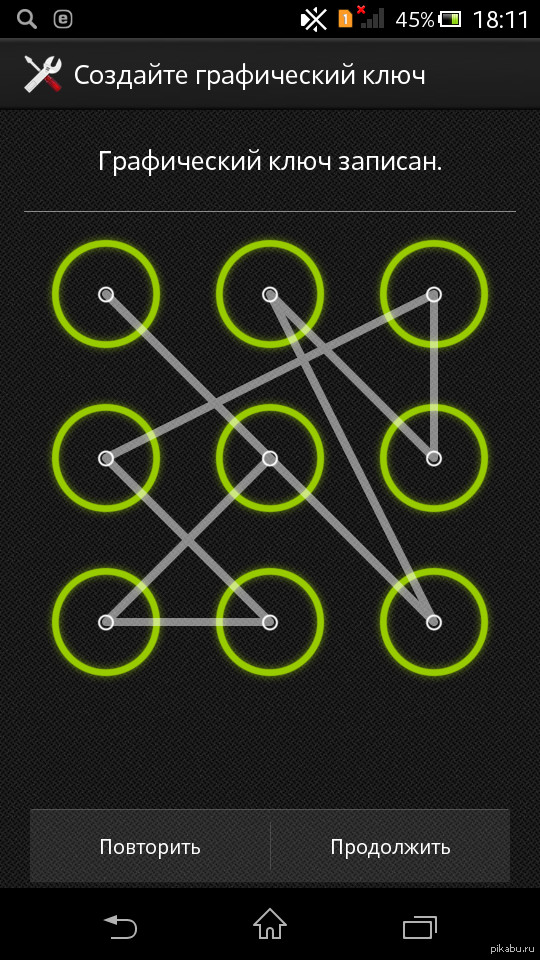 Те же имя пользователя и пароль, под которыми устройство зарегистрировано в магазине Google Play.
Те же имя пользователя и пароль, под которыми устройство зарегистрировано в магазине Google Play.
ПРИМЕЧАНИЕ. Убедитесь, что вы подключены к 9Мобильная сеть 0013 или Wi-Fi .
Решение 2: Забыл пароль учетной записи Google
Решение: Если каким -то образом вы не помните свои учетные данные Google, перейдите на www.google.com/accounts/recovery , чтобы возобновить пароль вашей учетной записи Google. Сбросьте пароль здесь и используйте новый на своем устройстве.
Решение 3. Аппаратный сброс/сброс настроек устройства
Меню аппаратного сброса Решение: Если у вас не включены мобильные данные или Wi-Fi, к сожалению, вы не сможете получить доступ к своему устройству, пока не выполните полный сброс настроек устройства. Выньте SD-карту , чтобы все данные на карте памяти были целыми. Этот сброс к заводским настройкам (также называемый «аппаратный сброс », поскольку вы принудительно стираете все данные с вашего устройства) форматирует внутреннюю память , а также расширенную память, если вы храните ее внутри самого устройства.
Чтобы выполнить аппаратный сброс , выполните следующие действия:
Для устройств с физической кнопкой «Домой» : —
1. Нажмите одновременно кнопку питания и кнопку «Домой» или кнопку питания и кнопку громкости одновременно 900 14 на некоторое время, пока не появится экран режима загрузки Android. Нажмите кнопку «Домой», чтобы перейти к параметрам в режиме загрузки. Перемещайтесь по параметрам с помощью клавиши громкости и выберите параметр « Wipe Data Factory Reset » с помощью кнопки контекстного меню. Снова перейдите к опции « удалить все данные пользователя ” и выберите его с помощью кнопки контекстного меню. (Убедитесь, что внутри нет карты памяти, иначе данные на ней будут потеряны). После удаления данных появляется сообщение « Data Wipe Complete ». Нажмите кнопку контекстного меню, чтобы снова перезагрузить планшет. Теперь ваш планшет как новый
Без физической кнопки ДОМОЙ:-
2. Если на вашем устройстве нет физической кнопки «Домой», нажмите кнопку кнопка питания и обе клавиши громкости вместе на несколько секунд.
Если на вашем устройстве нет физической кнопки «Домой», нажмите кнопку кнопка питания и обе клавиши громкости вместе на несколько секунд.
3. Аккуратно нажмите на отверстие « для сброса », обычно расположенное сбоку планшета. Используйте зажим-булавку или аналогичный тонкий предмет для , аккуратно нажмите внутрь, чтобы сбросить настройки устройства до заводских.
ПРИМЕЧАНИЕ. Вышеупомянутые шаги являются общим методом, который работает с большинством планшетов, хотя некоторые планшеты имеют другой метод полной перезагрузки. См. Различные методы аппаратного сброса/очистки до заводских настроек для планшетного ПК .
Решение 4 : Разблокировка с помощью командной строки
Решение: Разблокируйте планшет с помощью инструмента разработчика Android. Этот инструмент используется для разработки ОС Android и приложений для Android. Перейдите по приведенной выше ссылке, чтобы получить ссылку для загрузки команд и инструментов.
Этот инструмент используется для разработки ОС Android и приложений для Android. Перейдите по приведенной выше ссылке, чтобы получить ссылку для загрузки команд и инструментов.
Решение 5 : Планшет не принимает идентификатор и пароль Google, но на самом деле это правильно.
Решение: В этом случае используйте другой планшет, ноутбук или ПК и перейдите на https://accounts.google.com/IssuedAuthSubTokens . Проверьте, зарегистрирована ли ваша учетная запись электронной почты с помощью двухэтапного метода проверки Google. Если нет, то зарегистрируйте его ( http://www.google.com/landing/2step/).
На странице с паролем для конкретного приложения первой точкой является « Телефон Android » (в нашем случае это планшет Android), который показан как « Полный доступ к учетной записи “. Нажмите кнопку « Revoke Access », и появится сообщение о том, что доступ к учетной записи был успешно отозван.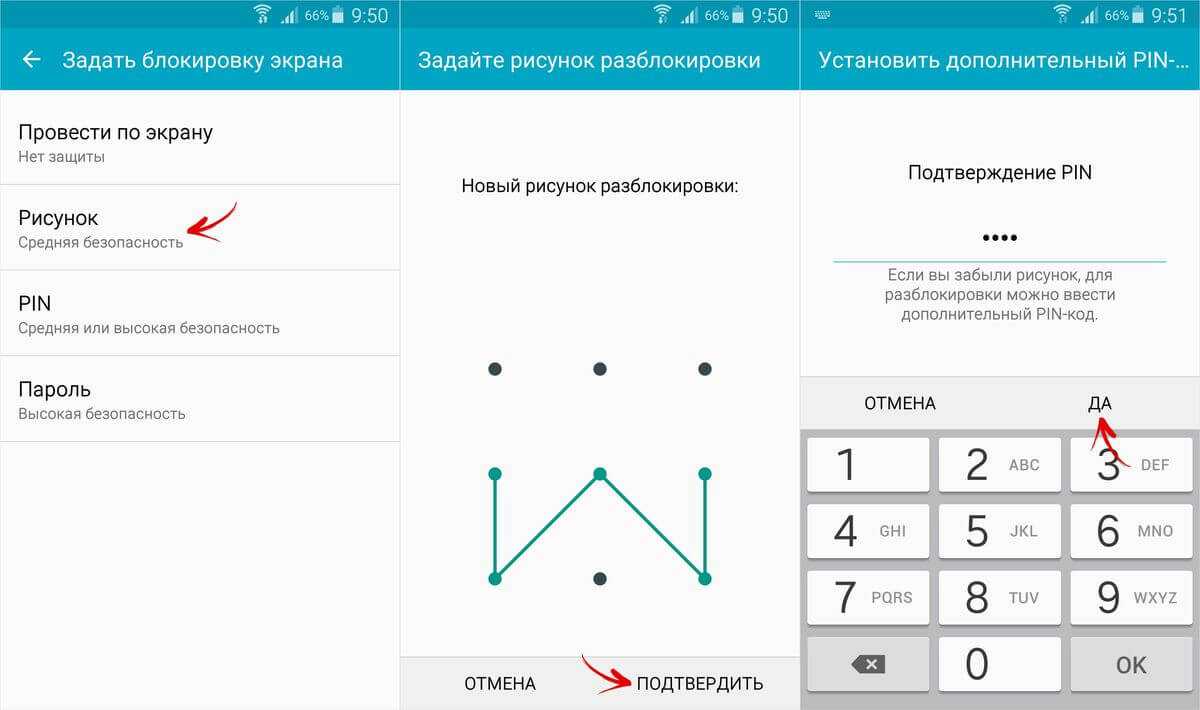
Далее перейдите к сообщению « Application Specific-Passwords ». В нижней части страницы будет опция « Создать новый пароль для приложения ». Там введите любое имя и нажмите кнопку « Generate Password ». Будет сгенерирован 16-значный пароль (держите этот пароль под рукой).
Теперь на планшете продолжайте произвольно вводить неправильный шаблон, пока не появится экран с сообщением « забыли пароль ?» появляется опция.
Нажмите «Забыли пароль?» вариант. Введите свой идентификатор Gmail, с которым зарегистрирована ваша учетная запись, и пароль (16-значный пароль, который вы только что создали). Войдите в систему, и появится «Разблокировать выбор». Выберите тип пароля, который вы хотите дать. Здесь я снова выбираю шаблонный пароль. Нарисуйте новый узор два раза.
Решение 6: Переустановите ОС Android на планшете
Решение: В этом случае Android был переустановлен на планшетном ПК.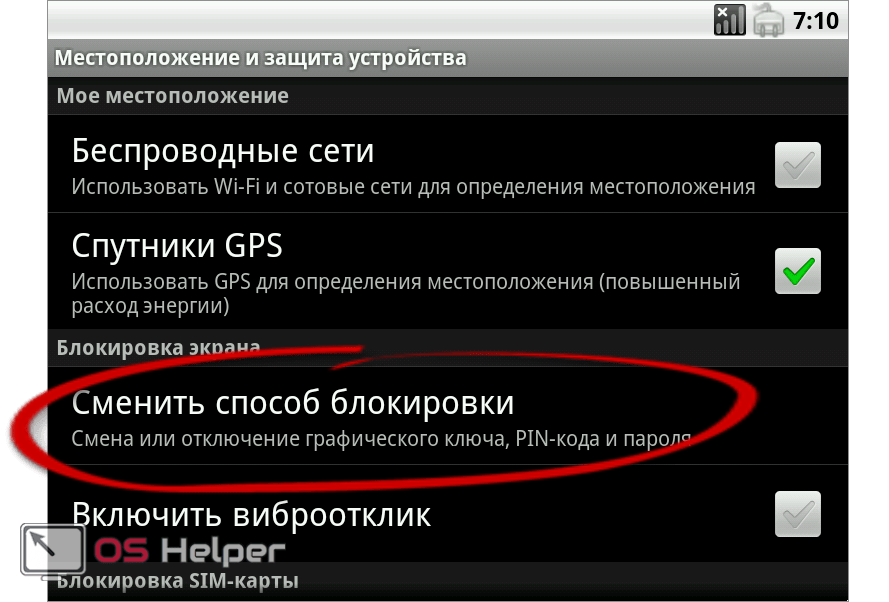
 Если же его нет, значит, эта функция у вас отключена, и данный метод не подходит.
Если же его нет, значит, эта функция у вас отключена, и данный метод не подходит.
 Все, этих простых манипуляций вполне достаточно для разблокировки графического ключа.
Все, этих простых манипуляций вполне достаточно для разблокировки графического ключа.
Ваш комментарий будет первым